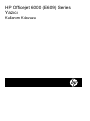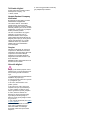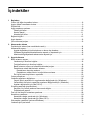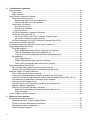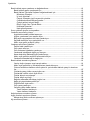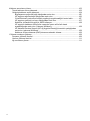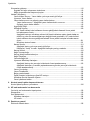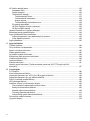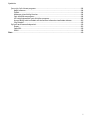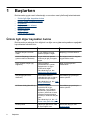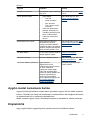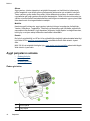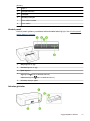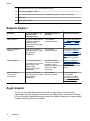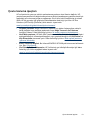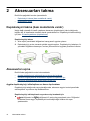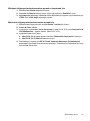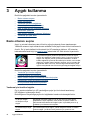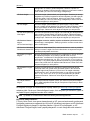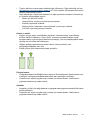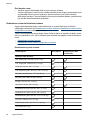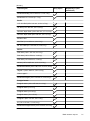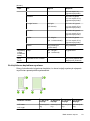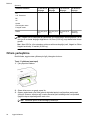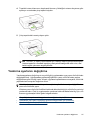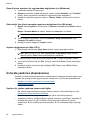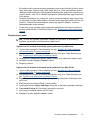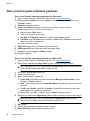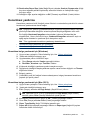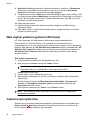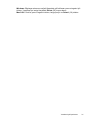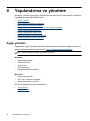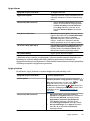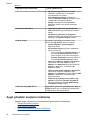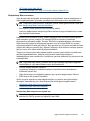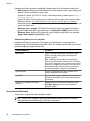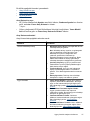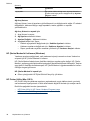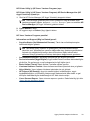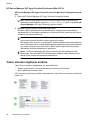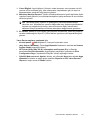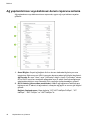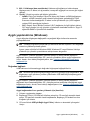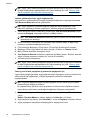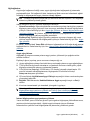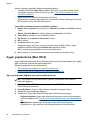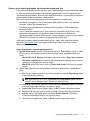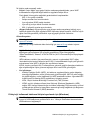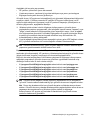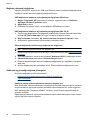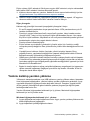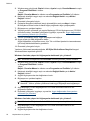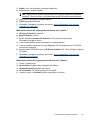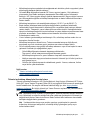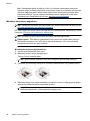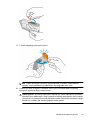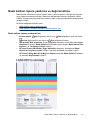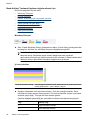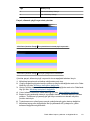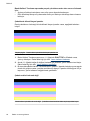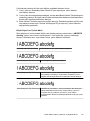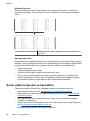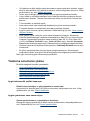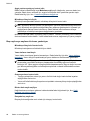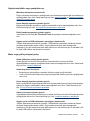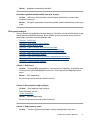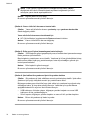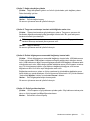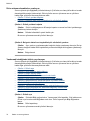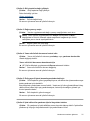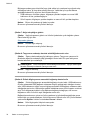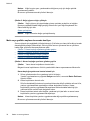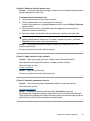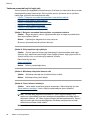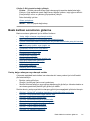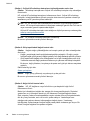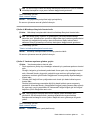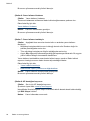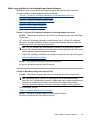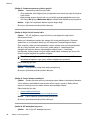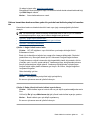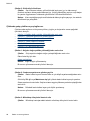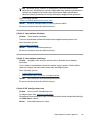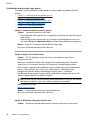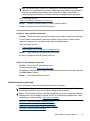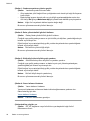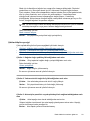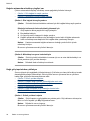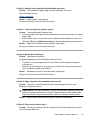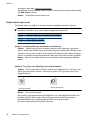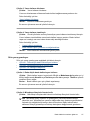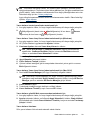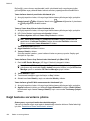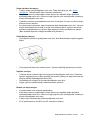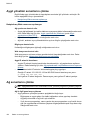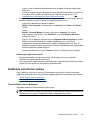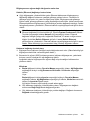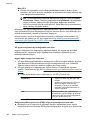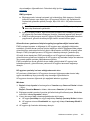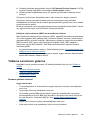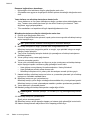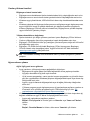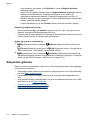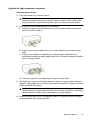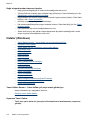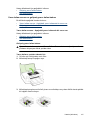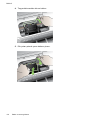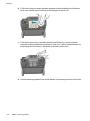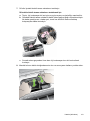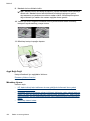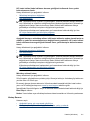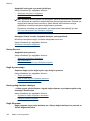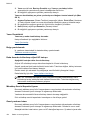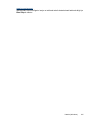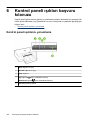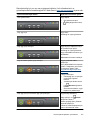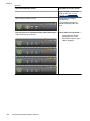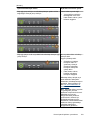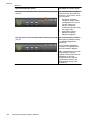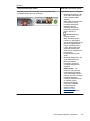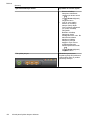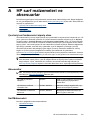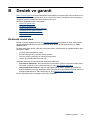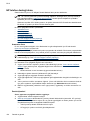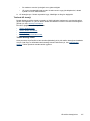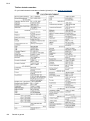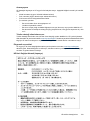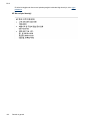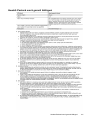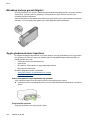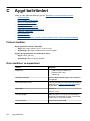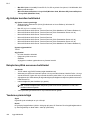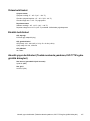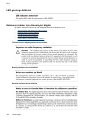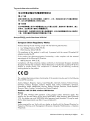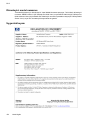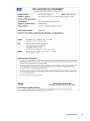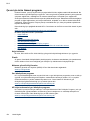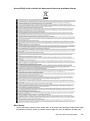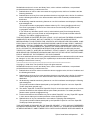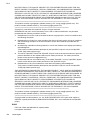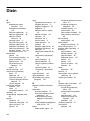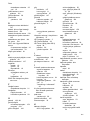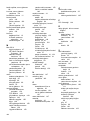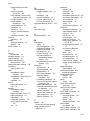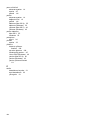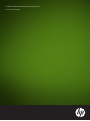HP Officejet 6000 Printer series - E609 Kullanici rehberi
- Tip
- Kullanici rehberi

E609
OFFICEJET 6000
Kullanım Kılavuzu


HP Officejet 6000 (E609) Series
Yazıcı
Kullanım Kılavuzu

Telif hakkı bilgileri
© 2009 Telif Hakkı Hewlett-Packard
Development Company, L.P.
1. Baskı, 6/2009
Hewlett-Packard Company
bildirimleri
Bu belgede sunulan bilgiler önceden
bildirilmeksizin değiştirilebilir.
Tüm hakları saklıdır. Telif hakları
yasalarında izin verilen durumlar
dışında, bu belgenin önceden Hewlett-
Packard şirketinin yazılı izin alınmadan
çoğaltılması, uyarlanması veya başka
bir dile çevrilmesi yasaktır.
HP ürün ve hizmetlerine ait yegane
garantiler, söz konusu ürün ve
hizmetlerle birlikte verilen koşullu
garanti bildirimlerinde belirtilmiştir. Bu
belgede yazılı hiçbir şey ek bir garanti
olarak yorumlanamaz. HP, burada
olabilecek teknik veya düzenleme
hatalarından veya eksikliklerden
sorumlu değildir.
Onaylar
Windows ve Windows XP, Microsoft
Corporation'ın ABD'deki tescilli ticari
markalarıdır. Windows Vista, Microsoft
Corporation'un Amerika Birleşik
Devletleri ve/veya diğer ülkelerde/
bölgelerde tescilli ticari markası veya
ticari markasıdır.
ENERGY STAR, ABD Hükümeti'ne ait
tescilli bir ticari markadır.
Güvenlik bilgileri
Yangın ya da elektrik çarpması riskini
azaltmak için, bu ürünü kullanırken her
zaman temel güvenlik önlemlerine
uyun.
1. Aygıtla birlikte gelen belgelerdeki tüm
talimatları okuyup anlayın.
2. Ürünün üzerinde yazan tüm uyarılara
ve yönergelere uyun.
3. Bu ürünü, temizlemeden önce
prizden çıkartın.
4. Bu ürünü suya yakın yerde veya
ıslakken kurmayın veya kullanmayın.
5. Ürünü sağlam ve sabit bir yüzey
üzerine güvenli bir biçimde yerleştirin.
6. Ürünü, kimsenin elektrik hat
kablosunun üzerine basamayacağı
veya kabloya takılamayacağı ve
kablonun zarar görmeyeceği korumalı
bir yere kurun.
7. Ürün normal çalışmazsa, bkz.
Bakım
ve sorun giderme
8. Ürünün içinde kullanıcının bakım
veya onarım yapabileceği parça
bulunmamaktadır. Servisle ilgili
konularda yetkili servis personeline
başvurun.
9. Yalnızca aygıtla birlikte verilen dış
güç adaptörünü/pili kullanın.

İçindekiler
1Başlarken
Ürünle ilgili diğer kaynakları bulma.............................................................................................8
Aygıtın model numarasını bulma................................................................................................9
Erişilebilirlik.................................................................................................................................9
Aygıt parçalarını anlama...........................................................................................................10
Önden görünüm..................................................................................................................10
Kontrol paneli......................................................................................................................11
Arkadan görünüm...............................................................................................................11
Bağlantı bilgileri........................................................................................................................12
Aygıtı kapatın............................................................................................................................12
Çevre koruma ipuçları...............................................................................................................13
2 Aksesuarları takma
Dupleksleyici takma (bazı modellerde vardır)...........................................................................14
Aksesuarları açma....................................................................................................................14
Aygıtta dupleksleyiciyi etkinleştirme ve devre dışı bırakma................................................14
Windows bilgisayarlarda aksesuarları açmak ve kapatmak için.........................................15
Macintosh bilgisayarlarda aksesuarları açmak için............................................................15
3Aygıtı kullanma
Baskı ortamını seçme...............................................................................................................16
Yazdırma için önerilen kağıtlar...........................................................................................16
Fotoğraf baskı
sı için önerilen kağıtlar.................................................................................18
Baskı ortamını seçme ve kullanma hakkında ipuçları........................................................18
Desteklenen ortam belirtimlerini anlama............................................................................20
Desteklenen boyutları anlama......................................................................................20
Desteklenen ortam türlerini ve ağırlıklarını anlama......................................................22
En küçük kenar boşluklarını ayarlama................................................................................23
Ortam yerleştirme.....................................................................................................................24
Yazdırma ayarlarını değiştirme.................................................................................................25
Geçerli işlerin ayarlarını bir uygulamadan değiştirmek için (Windows)..............................26
Gelecekteki tüm işlerin varsayılan ayarlarını değiştirmek için (Windows)..........................26
Ayarları değiştirmek için (Mac OS X)..................................................................................26
İki tarafa yazdırma (dupleksleme)............................................................................................26
Sayfanın iki yüzüne yazdırma konusunda bilgiler...............................................................26
Dupleksleme yapma...........................................................................................................27
Özel ve özel boyutlu ortamlara yazdırma.................................................................................28
Kenarl
ıksız yazdırma................................................................................................................29
Kenarlıksız belge yazdırmak için (Windows)......................................................................29
Kenarlıksız belge yazdırmak için (Mac OS X)....................................................................29
Web sayfası yazdırma (yalnızca Windows)..............................................................................30
Yazdırma işini iptal etme..........................................................................................................30
1

4Yapılandırma ve yönetme
Aygıtı yönetme..........................................................................................................................32
Aygıtı izleme.......................................................................................................................33
Aygıtı yönetme....................................................................................................................33
Aygıt yönetimi araçlarını kullanma............................................................................................34
Katıştırılmış Web sunucusu................................................................................................35
Katıştırılmış Web sunucusunu açmak için....................................................................35
Katıştırılmış Web sunucusu sayfaları...........................................................................36
Araç Kutusu (Windows)......................................................................................................36
Araç Kutusu'nu açın......................................................................................................37
Araç Kutusu sekmeleri .................................................................................................37
Ağ Araç Kutusu.............................................................................................................38
HP Çözüm Merkezi'ni kullanma (Windows)........................................................................38
HP Printer Utility (Mac OS X)..............................................................................................38
HP Printer Utility’yi (HP Yazıcı Yardımcı Programı) açın..............................................39
HP Yazıcı Yardımcı Programı panelleri........................................................................39
HP Device Manager [HP Aygı
t Yöneticisi] kullanma (Mac OS X):......................................40
Yazıcı durumu sayfasını anlama..............................................................................................40
Ağ yapılandırması veya kablosuz durum raporunu anlama.....................................................42
Aygıtı yapılandırma (Windows).................................................................................................43
Doğrudan bağlantı..............................................................................................................43
Aygıtı bağlamadan önce yazılımı yüklemek için (önerilen)...........................................43
Yazılımı yüklemeden önce aygıtı bağlamak için...........................................................44
Yazıcıyı yerel olarak paylaşılan ağ ortamında paylaşmak için.....................................44
Ağ bağlantısı.......................................................................................................................45
Aygıtı ağa yükleme.......................................................................................................45
İstemci bilgisayarlara aygıt yazıl
ımını yükleme............................................................45
Yazıcı Ekle'yi kullanarak yazıcı sürücüsünü yükleme...................................................46
Aygıtı yapılandırma (Mac OS X)...............................................................................................46
Ağ veya doğrudan bağlantı için yazılımı yüklemek için......................................................46
Yazıcıyı yerel olarak paylaşılan ağ ortamında paylaşmak için...........................................47
Kablosuz iletişim için aygıtı ayarlama.......................................................................................48
802.11 kablosuz ağ ayarlarını anlama................................................................................48
Yükleyiciyi kullanarak kablosuz iletişimi ayarlamak için (Windows)...................................49
Yükleyiciyi kullanarak aygıtı kablosuz iletişim üzerinde ayarlamak için (Mac OS X)..........50
Özel kablosuz ağ bağlantısını kullanarak aygıtı bağlama..................................................50
Kablosuz iletişimi kapatmak için.........................................................................................50
Güvenlik duvar
ınızı HP aygıtlarıyla çalışmak için yapılandırma.........................................50
Bağlantı yöntemini değiştirme............................................................................................52
Kablosuz ağ güvenliği sağlama yönergeleri.......................................................................52
Kablosuz erişim noktasına donanım adresleri eklemek için.........................................52
Diğer yönergeler...........................................................................................................53
Yazılımı kaldırıp yeniden yükleme............................................................................................53
5Bakım ve sorun giderme
Mürekkep kartuşlarıyla çalışma................................................................................................56
Mürekkep kartuşları ve yazıcı kafası bilgileri......................................................................56
Tahmini mürekkep düzeylerini kontrol etme.......................................................................57
Mürekkep kartuşlarını değiştirme.......................................................................................58
Kullanım bilgileri toplama....................................................................................................60
2

Baskı kalitesi raporu yazdırma ve değerlendirme.....................................................................61
Baskı kalitesi raporu yazdırmak için...................................................................................61
Baskı Kalitesi Tanılama Sayfasını değerlendirmek için......................................................62
Mürekkep Düzeyleri......................................................................................................62
İyi renk çubukları...........................................................................................................62
Parçalı, düzensiz çizgili veya soluk çubuklar................................................................63
Çubuklarda düzenli beyaz işaretler..............................................................................64
Çubuk renkleri tek renk değil........................................................................................64
Büyük Siyah Yazı Tipinde Metin...................................................................................65
Hizalama Desenleri.......................................................................................................66
Hata görmüyorsanız.....................................................................................................66
Sorun giderme ipuçları ve kaynakları.......................................................................................66
Yazdırma sorunlarını çözme.....................................................................................................67
Aygıt beklenmedik şekilde kapanıyor.................................................................................67
Aygıtın yazdırması uzun zaman alıyor...............................................................................67
Boş sayfa veya sayfanın bir kısmı yazdırılıyor...................................................................68
Sayfada eksiklikler veya yanlışlıklar var.............................................................................69
Metin veya grafik yerleşimi yanl
ış.......................................................................................69
Yazdırma sorunlarını giderme..................................................................................................70
Zarflar hatalı yazdırılıyor.....................................................................................................70
Ürün yanıt vermiyor............................................................................................................71
Ürün anlamsız karakterler yazdırıyor..................................................................................74
Yazdırmak istediğimde hiçbir şey olmuyor.........................................................................74
Kenar boşlukları beklendiği gibi yazdırılmıyor....................................................................77
Metin veya grafikler sayfanın kenarında kesiliyor...............................................................78
Yazdırma sırasında boş bir kağıt çıktı................................................................................80
Baskı kalitesi sorunlarını giderme.............................................................................................81
Yanlış, doğru olmayan veya karışık renkler........................................................................81
Metin veya grafiklerin içi mürekkeple tam olarak dolmuyor................................................85
Çıktının kenarlıksız bask
ının altına yakın bir yerinde bant halinde yatay bir bozulma
var.......................................................................................................................................87
Çıktılarda yatay çizikler veya çizgiler var............................................................................88
Çıktılardaki renkler soluk veya donuk.................................................................................90
Çıktılar bulanık veya karışık................................................................................................91
Çıktılar bitişik veya eğri.......................................................................................................93
Kağıdın arkasında mürekkep çizgileri var...........................................................................94
Kağıt giriş tepsisinden çekilmiyor.......................................................................................94
Düşük kaliteli siyah metin...................................................................................................96
Ürün yavaş yazdırıyor.........................................................................................................97
Gelişmiş yazıcı kafası bakımı.............................................................................................98
Yazıcı kafasını temizleyin.............................................................................................98
Yazıcı kafasını hizalama...............................................................................................99
Kağıt besleme sorunlarını çözme...........................................................................................100
Aygıt yönetimi sorunlarını çözme...........................................................................................102
Katıştırılmış Web sunucusu açılamıyor............................................................................102
Ağ sorunlarını çözme..............................................................................................................102
İçindekiler
3

Kablosuz sorunlarını çözme...................................................................................................103
Temel kablosuz sorun gidermesi......................................................................................103
Gelişmiş kablosuz sorun gidermesi..................................................................................104
Bilgisayarınızın ağınıza bağlı olduğundan emin olun.................................................105
HP aygıtının ağınıza bağlı olduğundan emin olun......................................................106
Güvenlik duvarı yazılımının iletişimi engelleyip engellemediğini kontrol edin.............107
HP aygıtının çevrimiçi ve hazır olduğundan emin olun...............................................107
Kablosuz yönlendiriciniz gizli bir SSID kullanıyor.......................................................108
HP aygıtının kablosuz sürümünün varsayılan yazıcı sürücüsü olarak
ayarlandığından emin olun (Yalnızca Windows)........................................................108
HP Network Devices Support (HP Ağ
Aygıtları Desteği) hizmetinin çalıştığından
emin olun (yalnızca Windows)....................................................................................108
Kablosuz erişim noktasına (WAP) donanım adresleri ekleme....................................109
Yükleme sorunlarını giderme..................................................................................................109
Donanım yükleme önerileri...............................................................................................109
Yazılım yükleme önerileri..................................................................................................111
Ağ sorunlarını çözme........................................................................................................111
4

Sıkışmaları giderme................................................................................................................112
Aygıttaki bir kağıt sıkışmasını temizleme.........................................................................113
Kağıt sıkışmalarından kaçınma ipuçları............................................................................114
Hatalar (Windows)..................................................................................................................114
Yazıcı Kafası Sorunu - Yazıcı kafası yok veya arızalı görünüyor.....................................114
Uyumsuz Yazıcı Kafası.....................................................................................................114
Yazıcı kafası sorunu ve gelişmiş yazıcı kafası bakımı.....................................................115
Yazıcı kafası sorunu - Aşağıdaki yazıcı kafas
ında bir sorun var................................115
Gelişmiş yazıcı kafası bakımı.....................................................................................115
Aygıt Bağlı Değil...............................................................................................................120
Mürekkep Uyarısı..............................................................................................................120
HP, baskı kalitesi kabul edilemez duruma geldiğinde kullanmak üzere yedek
bulundurmanızı önerir.................................................................................................121
Aşağıdaki kartuşun mürekkep miktarı kötü baskı kalitesine neden olacak kadar az
olabilir ve yakın bir zamanda kartuşun değiştirilmesi gerekebilir. HP, baskı kalitesi
kabul edilemez duruma geldiğinde takmak üzere yedek kartuşlar bulundurmanızı
önerir...........................................................................................................................121
Mürekkep sistemi hatası.............................................................................................121
Kartuş Sorunu...................................................................................................................121
Aşağıdaki kartuş yok veya arızalı görünüyor..............................................................122
Kartuş(lar) Yanlış Yuvada - Aşağ
ıdaki kartuşlar yanlış yuvalarda..............................122
Kartuş Sorunu...................................................................................................................122
Kağıt Uyumsuzluğu..........................................................................................................122
Kartuş yatağı hareket edemiyor........................................................................................122
Kağıt Sıkışması.................................................................................................................122
Yazıcıda kağıt bitti............................................................................................................123
Uyumsuz Mürekkep Kartuşları..........................................................................................123
Aşağıdaki kartuşu bu yazıcıyla kullanılmak üzere tasarlanmamış.............................123
Aşağıdaki kartuşlar, şu andaki yapılandırmasına göre bu yazıcıyla kullanılmak
üzere tasarlanmamış..................................................................................................123
Yazıcı Çevrimdışı..............................................................................................................123
Yazı
cı Duraklatıldı.............................................................................................................124
Belge yazdırılamadı..........................................................................................................124
Daha önceden kullanılmış orijinal HP kartuşu..................................................................124
Mürekkep Servisi Kapasite Uyarısı...................................................................................124
Genel yazdırma hatası.....................................................................................................124
6 Kontrol paneli ışıkları başvuru kılavuzu
Kontrol paneli ışıklarını yorumlama........................................................................................126
A HP sarf malzemeleri ve aksesuarlar
Çevrimiçi sarf malzemeleri sipariş etme.................................................................................133
Aksesuarlar.............................................................................................................................133
Sarf Malzemeleri.....................................................................................................................133
Mürekkep kartuşları..........................................................................................................134
HP ortamı..........................................................................................................................134
B Destek ve garanti
Elektronik destek alma...........................................................................................................135
İçindekiler
5

HP telefon desteği alma.........................................................................................................136
Aramadan önce................................................................................................................136
Destek işlemleri................................................................................................................136
Telefonla HP desteği........................................................................................................137
Telefon desteği süresi................................................................................................137
Telefon destek numaraları..........................................................................................138
Arama yapma.............................................................................................................139
Telefon desteği süresinden sonra..............................................................................139
Ek garanti seçenekleri......................................................................................................139
HP Hızlı Değişim Hizmeti (Japonya).................................................................................139
HP Kor müşteri desteği.....................................................................................................140
Hewlett-Packard sınırlı garanti bildirgesi................................................................................141
Mürekkep kartuşu garanti bilgileri...........................................................................................142
Aygıtı göndermek üzere hazırlama.........................................................................................142
Arka erişim panelini veya dupleksleyiciyi çıkarma............................................................142
Çıkış tepsisini çıkarma......................................................................................................142
Aygıtı paketleme.....................................................................................................................143
CAygıt belirtimleri
Fiziksel özellikler.....................................................................................................................144
Ürün özellikleri ve kapasiteleri................................................................................................144
İşlemci ve bellek belirtimleri....................................................................................................145
Sistem gereksinimleri..............................................................................................................145
Ağ iletişim kuralları belirtimleri................................................................................................146
Katıştırılm
ış Web sunucusu belirtimleri..................................................................................146
Yazdırma çözünürlüğü............................................................................................................146
Ortam belirtimleri....................................................................................................................147
Elektrik belirtimleri...................................................................................................................147
Akustik yayım belirtimleri (Taslak modunda yazdırma, ISO 7779'a göre gürültü
düzeyleri)................................................................................................................................147
D Yasal bilgiler
FCC bildirisi............................................................................................................................148
Kore kullanıcılarına bildirim....................................................................................................149
Japonya kullanıcıları için VCCI (Sınıf B) uygunluk bildirimi....................................................149
Japonya kullanıcıları için güç kablosu bildirimi.......................................................................149
Zehirli ve tehlikeli madde tablosu...........................................................................................149
LED gösterge bildirimi............................................................................................................150
Kablosuz ürünler için düzenleyici bilgiler................................................................................150
Telsiz frekansı radyasyonuna maruz kalma.....................................................................150
Brezilya kullanıcılarına bildiriml........................................................................................150
Kanada kullanıcılarına bildirim..........................................................................................150
Tayvan kullanıcılarına bildirim..........................................................................................151
Avrupa Birliği yasal düzenleme bildirimi...........................................................................151
Düzenleyici model numarası..................................................................................................152
Uygunluk beyanı.....................................................................................................................152
6

Çevre için ürün hizmet programı............................................................................................154
Kağıt kullanımı..................................................................................................................154
Plastik...............................................................................................................................154
Malzeme güvenlik bilgi formları........................................................................................154
Geri dönüştürme programı...............................................................................................154
HP inkjet malzemeleri geri dönüşüm programı.................................................................154
Avrupa Birliği’ndeki evlerdeki atık donanımın kullanıcılar tarafından atılması..................155
Güç tüketimi......................................................................................................................155
Üçüncü taraf lisans sözleşmeleri............................................................................................156
Expat.................................................................................................................................156
OpenSSL..........................................................................................................................156
SHA2................................................................................................................................158
Dizin.............................................................................................................................................160
İçindekiler
7

1Başlarken
Bu kılavuzda, aygıtın nasıl kullanılacağı ve sorunların nasıl çözüleceği anlatılmaktadır.
•
Ürünle ilgili diğer kaynakları bulma
•
Aygıtın model numarasını bulma
•
Erişilebilirlik
•
Aygıt parçalarını anlama
•
Bağlantı bilgileri
•
Aygıtı kapatın
•
Çevre koruma ipuçları
Ürünle ilgili diğer kaynakları bulma
Bu kılavuzda yer almayan ürün bilgilerini ve diğer sorun giderme kaynaklarını aşağıdaki
kaynaklardan edinebilirsiniz:
Kaynak Açıklama Konum
Benioku dosyası ve sürüm
notları
En son bilgileri ve sorun
giderme ipuçlarını sağlar.
Başlangıç CD'sinde bulunur.
Kablosuz Başlangıç Kılavuzu
(yalnızca belirli modellerde)
Aygıtın kablosuz işlevinin
kurulumuyla ilgili yönergeler
sağlar.
Bu belgenin basılı bir kopyası
aygıtla birlikte verilir.
Aygıt yönetimi araçları (ağ
bağlantısı)
Durum bilgilerini
görüntülemenizi, ayarları
değiştirmenizi ve aygıtı
yönetmenizi sağlar.
Daha fazla bilgi için, bkz.
Katıştırılmış Web sunucusu.
Bağlı bir bilgisayardan
kullanılabilir.
Araç Kutusu (Microsoft
®
Windows
®
)
Yazıcı kafası durumu
hakkında bilgi verir ve bakım
hizmetlerine erişim sağlar.
Daha fazla bilgi için, bkz.
Araç
Kutusu (Windows).
Genellikle aygıt yazılımıyla
birlikte yüklenir.
HP Printer Utility (Mac OS X) Yazdırma ayarlarını
yapılandırmak, aygıtı
ayarlamak, yazıcı kafasını
temizlemek, yapılandırma
sayfasını yazdırmak ve web
sitesinden destek bilgilerini
bulmak için kullanılan araçları
içerir.
Daha fazla bilgi için, bkz.
HP
Printer Utility (Mac OS X).
Genellikle aygıt yazılımıyla
birlikte yüklenir.
Kontrol paneli Çalışmayla ilgili durum, hata
ve uyarı bilgileri verir.
Daha fazla bilgi için, bkz.
Kontrol paneli.
8Başlarken

Kaynak Açıklama Konum
Günlükler ve raporlar Gerçekleşen olaylar hakkında
bilgi verir.
Daha fazla bilgi için, bkz. Aygıtı
izleme.
Yazıcı durumu raporu
•
Aygıt bilgileri:
◦
Ürün adı
◦
Model numarası
◦
Seri numarası
◦
Ürün yazılımı sürüm
numarası
•
Takılı olan aksesuarlar
(örneğin, dupleksleyici)
•
Tepsiden yazdırılan sayfa
sayısı ve aksesuarlar
•
Yazdırma malzemeleri
durumu
Daha fazla bilgi için, bkz.
Yazıcı durumu sayfasını
anlama.
Baskı kalitesi tanı sayfası Baskı kalitesini etkileyen
sorunlara tanı koyar ve
çıktılarınızın baskı kalitesini
iyileştirecek bakım hizmetlerini
çalıştırıp çalıştırmayacağınıza
karar vermede yardımcı olur.
Daha fazla bilgi için, bkz. Baskı
kalitesi raporu yazdırma ve
değerlendirme.
HP Web siteleri En son yazıcı yazılımı, ürün ve
destek bilgilerini sağlar.
www.hp.com/support
www.hp.com
HP telefon desteği HP arama bilgilerini listeler. Daha fazla bilgi için, bkz. HP
telefon desteği alma.
HP Çözüm Merkezi (Windows) Aygıt ayarlarını
değiştirmenize, sarf
malzelemeri sipariş etmenize
ve ekran Yardımına
erişmenize olanak sağlar.
Takılı olan aygıtlara bağlı
olarak HP Çözüm Merkezi, HP
fotoğraf ve görüntüleme
yazılımı gibi ek özellikler
sunar. Daha fazla bilgi için bkz.
HP Çözüm Merkezi'ni
kullanma (Windows).
Genellikle aygıt yazılımıyla
birlikte yüklenir.
Aygıtın model numarasını bulma
Aygıtın önünde görüntülenen model adının yanında bu aygıtın özel bir model numarası
bulunur. Ürününüz için hangi sarf malzemeleri ve aksesuarların bulunduğunu belirlemek
ve destek almak için bu numarayı kullanabilirsiniz.
Model numarası aygıtın içinde, mürekkep kartuşlarının yanındaki bir etikete yazılmıştır.
Erişilebilirlik
Aygıt, engelli kişilerin aygıta erişimine yardımcı olan bazı özelliklere sahiptir.
(devamı)
Erişilebilirlik 9

Görme
Aygıt yazılımı, işletim sisteminizin erişilebilirlik seçenek ve özelliklerinin kullanımıyla,
görsel engellere veya düşük görme gücüne sahip kullanıcılar için erişilebilir hale gelir.
Yazıcı yazılımı ayrıca ekran okuyucular, Körler alfabesi okuyucuları ve sesten metne
uygulamaları gibi çoğu yardımcı teknolojileri de destekler. Renk körü olan kullanıcılar için,
yazılım ve kontrol paneli üzerinde kullanılan renkli düğme ve sekmeler uygun eylemi ifade
eden basit metin ve simge etiketlerine sahiptir.
Mobilite
Hareket engelli kullanıcılar, aygıt yazılımı işlevlerini klavye komutlarıyla yürütebilirler.
Yazılım; StickyKeys, ToggleKeys, FilterKeys ve MouseKeys gibi Windows erişilebilirlik
seçeneklerini de destekler. Aygıt kapakları, düğmeleri, kağıt tepsileri ve ka
ğıt kılavuzları,
kısıtlı güç ve erişime sahip kullanıcılar tarafından kullanılabilir.
Destek
Bu ürünün erişilebilirliği ve HP'nin ürün erişilebilirliğine bağlılığı hakkında daha fazla bilgi
için lütfen HP'nin
www.hp.com/accessibility adresinde bulunan Web sitesini ziyaret
edin.
MAC OS X'e ait erişilebilirlik bilgileri için,
www.apple.com/accessibility adresindeki Apple
Web sitesini ziyaret edin.
Aygıt parçalarını anlama
• Önden görünüm
•
Kontrol paneli
•
Arkadan görünüm
Önden görünüm
1 Kontrol paneli
2 Çıkış tepsisi
Bölüm 1
10 Başlarken

3 Tepsi 1
4 Genişlik kılavuzları
5 Üst kapak
6 Mürekkep kartuşları
7 Yazıcı kafası mandalı
8 Yazıcı kafası
Kontrol paneli
Kontrol paneli ışıklarını yorumlama hakkında daha fazla bilgi için, bkz: Kontrol paneli
ışıkları başvuru kılavuzu.
1 Güç düğmesi ve ışığı
2 Devam düğmesi ve ışığı
3 İptal düğmesi
4
Ağ düğmesi (bazı modellerde bulunur)
Kablosuz düğmesi
(bazı modellerde bulunur)
5 Mürekkep kartuşu ışıkları
Arkadan görünüm
(devamı)
Aygıt parçalarını anlama 11

1 Arka evrensel seri veri yolu (USB) bağlantı noktası
2 Ethernet ağ bağlantı noktası
3 Otomatik iki taraflı yazdırma aksesuarı (dupleksleyici) (yalnızca bazı modellerde)
4 Güç girişi
5 Arka erişim bölmesi
Bağlantı bilgileri
Açıklama En iyi performans için
önerilen bağlı
bilgisayar sayısı
Desteklenen yazılım
özellikleri
Kurulum yönergeleri
USB bağlantısı Aygıtın arkadaki USB 2.0
yüksek hızlı bağlantı
noktasına USB
kablosuyla bir bilgisayar
bağlanabilir.
Tüm özellikler
desteklenmektedir.
Bkz. Aygıtı yapılandırma
(Windows) veya Aygıtı
yapılandırma (Mac OS
X).
Ethernet (kablolu)
bağlantısı
Hub veya yönlendirici
üzerinden aygıta en fazla
beş bilgisayar
bağlanabilir.
Tüm özellikler
desteklenmektedir.
Daha fazla yönerge için
bu kılavuzun Yazıcıyı
yerel olarak paylaşılan ağ
ortamında paylaşmak
için bölümündeki
yönergeleri uygulayın.
Yazıcı paylaşımı En çok beş bilgisayar.
Ana bilgisayar her zaman
açık olmalıdır, aksi
takdirde diğer
bilgisayarlar aygıtta
yazdıramaz.
Ana bilgisayardaki
yerleşik tüm özellikler
desteklenir. Diğer
bilgisayarlardan yalnızca
yazdırma özelliği
desteklenir.
Yazıcıyı yerel olarak
paylaşılan ağ ortamında
paylaşmak için
bölümündeki yönergeleri
izleyin.
802.11 kablosuz
(yalnızca bazı
modellerde)
Hub veya yönlendirici
üzerinden aygıta en fazla
beş bilgisayar
bağlanabilir.
Tüm özellikler
desteklenmektedir.
Kablosuz başlarken
kılavuzundaki
yönergeleri uygulayın
veya
Kablosuz iletişim
için aygıtı ayarlama
bölümüne bakın.
Aygıtı kapatın
Üründe yer alan Güç düğmesine basarak HP ürününü kapatın. Güç kablosunu
çıkarmadan veya güç kaynağını kapatmadan önce Güç ışığının kapanmasını bekleyin.
HP ürününü doğru kapatmazsanız şaryo doğru konuma geri gitmeyebilir ve yazıcı kafası
ve baskı kalitesi sorunlarına yol açabilir.
Bölüm 1
12 Başlarken

Çevre koruma ipuçları
HP müşterilerinin çevreye etkisini azaltmalarına yardımcı olma ilkesine bağlıdır. HP,
yazdırma seçeneklerinizi değerlendirmenize ve etkilerini azaltmanıza yardımcı olmak için
aşağıdaki çevre koruma ipuçlarını sağlamıştır. Bu ürünün belirli özelliklerine ek olarak
lütfen HP'nin çevreyle ilgili girişimleri hakkında daha fazla bilgi için lütfen HP Eco
Solutions (HP Ekolojik Çözümleri) Web sitesini ziyaret edin.
www.hp.com/hpinfo/globalcitizenship/environment/
• Dupleks yazdırma: Kağıt kullanımını azaltmak için birden fazla sayfaya sahip iki
taraflı belgeleri aynı sayfaya yazdırmak üzere Kağıt Tasarrufu ile Yazdırma
özelliğini kullanın. Daha fazla bilgi için bkz.
İki tarafa yazdırma (dupleksleme).
• Akıllı Web yazdırma: HP Akıllı Web Yazdırma arabirimi, Web'den topladığınız klipleri
saklayabileceğiniz, düzenleyebileceğiniz veya yazdırabileceğiniz bir Klip Defteri ve
Klip Düzenleme penceresi içerir. Daha fazla bilgi için bkz.
Web sayfası yazdırma
(yalnızca Windows).
• Enerji Tasarrufu bilgileri: Bu ürüne ait ENERGY STAR® yetki durumunu belirlemek
için, bkz.
Güç tüketimi.
• Geri Dönüştürülen Malzemeler: HP ürünlerinin geri dönüştürülmesiyle ilgili daha
fazla bilgi için lütfen aşağıdaki adresi ziyaret edin:
www.hp.com/hpinfo/globalcitizenship/environment/recycle/
Çevre koruma ipuçları 13

2 Aksesuarları takma
Bu bölüm aşağıdaki konuları içermektedir:
•
Dupleksleyici takma (bazı modellerde vardır)
•
Aksesuarları açma
Dupleksleyici takma (bazı modellerde vardır)
İsteğe bağlı otomatik iki taraflı yazdırma aksesuarı (dupleksleyici) takılı olduğunda,
kağıdın her iki tarafına da otomatik olarak yazdırabilirsiniz. Dupleksleyici hakkında bilgi
için, bkz:
İki tarafa yazdırma (dupleksleme).
Dupleksleyiciyi takma
1. Arka erişim panelindeki düğmelere basıp paneli aygıttan çıkarın.
2. Dupleksleyiciyi yerine oturacak şekilde aygıta kaydırın. Dupleksleyiciyi takarken, iki
yanındaki düğmelere basmayın; bunları yalnızca birimi aygıttan çıkarırken kullanın.
Aksesuarları açma
Bu bölümde aşağıdaki konular bulunmaktadır:
•
Aygıtta dupleksleyiciyi etkinleştirme ve devre dışı bırakma
•
Windows bilgisayarlarda aksesuarları açmak ve kapatmak için
•
Macintosh bilgisayarlarda aksesuarları açmak için
Aygıtta dupleksleyiciyi etkinleştirme ve devre dışı bırakma
Dupleksleyiciyi taktığınızda veya çıkardığınızda, aksesuarı aygıtın kontrol panelinde
etkinleştirmeli veya devre dışı bırakmalısınız.
Dupleksleyiciyi etkinleştirmek veya devre dışı bırakmak için
▲
İptal düğmesini ve Ağ düğmesini 5 saniye boyunca basılı tutun. Düğmeleri
bıraktıktan sonra aygıt, dupleksleyicinin etkinleştirdiğini bildiren bir rapor
yazdıracaktır.
14 Aksesuarları takma

Windows bilgisayarlarda aksesuarları açmak ve kapatmak için
1. Masaüstünde Başlat düğmesine basın.
2. Yazıcılar ve Fakslar öğesini seçin, aygıtı sağ tıklatın ve Özellikler'i seçin.
3. Aygıt Ayarları sekmesini tıklattıktan sonra dupleksleyiciyi açmak veya kapatmak için
Yüklü veya Yüklü değil seçeneğini tıklatın.
Macintosh bilgisayarlarda aksesuarları açmak için
1. Masaüstünde Apple menüsü altında Sistem Tercihleri'ni tıklatın.
2. Yazdır & Faks'ı tıklatın.
3. Aygıtı seçin ve ardından Yazıcı Kurulumu'nu (Mac OS X 10.4) veya Seçenekler &
Sarf Malzemeleri... öğesini tıklatın. (Mac OS X 10.5).
4. Aşağıdakilerden birini yapın:
a. Mac OS X (10.4): Aşağı açılan menüden Yüklenebilir Seçenekler'i belirleyin.
b. Mac OS X (10.5) Sürücü sekmesini seçin.
5. Dupleksleyiciyi açmak için HP İki Taraflı Yazdırma Aksesuarı (Dupleksleyici)
seçeneğinin yanındaki onay kutusunu işaretleyin. Dupleksleyiciyi kapatmak için onay
kutusundaki işareti silin.
Aksesuarları açma 15

3Aygıtı kullanma
Bu bölüm aşağıdaki konuları içermektedir:
•
Baskı ortamını seçme
•
Ortam yerleştirme
•
Yazdırma ayarlarını değiştirme
•
İki tarafa yazdırma (dupleksleme)
•
Özel ve özel boyutlu ortamlara yazdırma
•
Kenarlıksız yazdırma
•
Web sayfası yazdırma (yalnızca Windows)
•
Yazdırma işini iptal etme
Baskı ortamını seçme
Aygıt, iş yerinde kullanılan ortam türlerinin çoğuyla çalışmak üzere tasarlanmıştır.
Yazdırma ortamını toplu miktarda satın almadan önce çeşitli ortam türlerini denemeniz
önerilir. En iyi baskı kalitesini elde etmek için HP ortamlarını kullanın. HP ortamları
hakkında daha fazla bilgi için
www.hp.com adresindeki HP Web sitesini ziyaret edin.
HP gündelik belgeleri yazdırma işlemlerinde ColorLok logosu
taşıyan düz kağıtların kullanılmasını önerir. ColorLok logosunu
taşıyan tüm kağıtlar yüksek güvenilirlik standartları ve baskı
kalitesi sağlamak için tek tek test edilmiştir ve keskin, canlı renkler,
daha koyu siyahlar içeren belgeler oluşturur; ayrıca sıradan düz
kağıtlardan daha hızlı kurur. Önemli kağıt üreticilerinden çeşitli
ağırlık ve boyutlarda olan ColorLok logosu taşıyan kağıtları arayın.
Bu bölüm aşağıdaki konuları içermektedir:
•
Yazdırma için önerilen kağıtlar
•
Fotoğraf baskısı için önerilen kağıtlar
•
Baskı ortamını seçme ve kullanma hakkında ipuçları
•
Desteklenen ortam belirtimlerini anlama
•
En küçük kenar boşluklarını ayarlama
Yazdırma için önerilen kağıtlar
En iyi yazdırma kalitesi için HP yazdırdığınız proje için özel olarak tasarlanmış
HP kağıtlarını kullanmanızı önerir.
Bulunduğunuz ülkeye/bölgeye göre bu kağıtlardan bazılarını bulamayabilirsiniz.
HP Broşür Kağıdı
HP Superior Inkjet
Kağıdı
Bu kağıtlar çift taraflı kullanım için iki yüzü de mat ya da parlak
kaplamalıdır. Rapor kapakları, özel sunular, broşürler, zarflar ve
takvimlerde kullanılabilecek fotoğrafa yakın röprodüksiyonlar ve iş
grafikleri için mükemmel bir seçimdir.
HP Parlak Beyaz Inkjet
Kağıdı
HP Parlak Beyaz Inkjet Kağıdı, yüksek karşıtlıkta renkler ve keskin
metinler sağlar. Çift taraflı renkli yazdırma için yeterince mat
16 Aygıtı kullanma
Sayfa yükleniyor...
Sayfa yükleniyor...
Sayfa yükleniyor...
Sayfa yükleniyor...
Sayfa yükleniyor...
Sayfa yükleniyor...
Sayfa yükleniyor...
Sayfa yükleniyor...
Sayfa yükleniyor...
Sayfa yükleniyor...
Sayfa yükleniyor...
Sayfa yükleniyor...
Sayfa yükleniyor...
Sayfa yükleniyor...
Sayfa yükleniyor...
Sayfa yükleniyor...
Sayfa yükleniyor...
Sayfa yükleniyor...
Sayfa yükleniyor...
Sayfa yükleniyor...
Sayfa yükleniyor...
Sayfa yükleniyor...
Sayfa yükleniyor...
Sayfa yükleniyor...
Sayfa yükleniyor...
Sayfa yükleniyor...
Sayfa yükleniyor...
Sayfa yükleniyor...
Sayfa yükleniyor...
Sayfa yükleniyor...
Sayfa yükleniyor...
Sayfa yükleniyor...
Sayfa yükleniyor...
Sayfa yükleniyor...
Sayfa yükleniyor...
Sayfa yükleniyor...
Sayfa yükleniyor...
Sayfa yükleniyor...
Sayfa yükleniyor...
Sayfa yükleniyor...
Sayfa yükleniyor...
Sayfa yükleniyor...
Sayfa yükleniyor...
Sayfa yükleniyor...
Sayfa yükleniyor...
Sayfa yükleniyor...
Sayfa yükleniyor...
Sayfa yükleniyor...
Sayfa yükleniyor...
Sayfa yükleniyor...
Sayfa yükleniyor...
Sayfa yükleniyor...
Sayfa yükleniyor...
Sayfa yükleniyor...
Sayfa yükleniyor...
Sayfa yükleniyor...
Sayfa yükleniyor...
Sayfa yükleniyor...
Sayfa yükleniyor...
Sayfa yükleniyor...
Sayfa yükleniyor...
Sayfa yükleniyor...
Sayfa yükleniyor...
Sayfa yükleniyor...
Sayfa yükleniyor...
Sayfa yükleniyor...
Sayfa yükleniyor...
Sayfa yükleniyor...
Sayfa yükleniyor...
Sayfa yükleniyor...
Sayfa yükleniyor...
Sayfa yükleniyor...
Sayfa yükleniyor...
Sayfa yükleniyor...
Sayfa yükleniyor...
Sayfa yükleniyor...
Sayfa yükleniyor...
Sayfa yükleniyor...
Sayfa yükleniyor...
Sayfa yükleniyor...
Sayfa yükleniyor...
Sayfa yükleniyor...
Sayfa yükleniyor...
Sayfa yükleniyor...
Sayfa yükleniyor...
Sayfa yükleniyor...
Sayfa yükleniyor...
Sayfa yükleniyor...
Sayfa yükleniyor...
Sayfa yükleniyor...
Sayfa yükleniyor...
Sayfa yükleniyor...
Sayfa yükleniyor...
Sayfa yükleniyor...
Sayfa yükleniyor...
Sayfa yükleniyor...
Sayfa yükleniyor...
Sayfa yükleniyor...
Sayfa yükleniyor...
Sayfa yükleniyor...
Sayfa yükleniyor...
Sayfa yükleniyor...
Sayfa yükleniyor...
Sayfa yükleniyor...
Sayfa yükleniyor...
Sayfa yükleniyor...
Sayfa yükleniyor...
Sayfa yükleniyor...
Sayfa yükleniyor...
Sayfa yükleniyor...
Sayfa yükleniyor...
Sayfa yükleniyor...
Sayfa yükleniyor...
Sayfa yükleniyor...
Sayfa yükleniyor...
Sayfa yükleniyor...
Sayfa yükleniyor...
Sayfa yükleniyor...
Sayfa yükleniyor...
Sayfa yükleniyor...
Sayfa yükleniyor...
Sayfa yükleniyor...
Sayfa yükleniyor...
Sayfa yükleniyor...
Sayfa yükleniyor...
Sayfa yükleniyor...
Sayfa yükleniyor...
Sayfa yükleniyor...
Sayfa yükleniyor...
Sayfa yükleniyor...
Sayfa yükleniyor...
Sayfa yükleniyor...
Sayfa yükleniyor...
Sayfa yükleniyor...
Sayfa yükleniyor...
Sayfa yükleniyor...
Sayfa yükleniyor...
Sayfa yükleniyor...
Sayfa yükleniyor...
Sayfa yükleniyor...
Sayfa yükleniyor...
Sayfa yükleniyor...
Sayfa yükleniyor...
Sayfa yükleniyor...
Sayfa yükleniyor...
Sayfa yükleniyor...
Sayfa yükleniyor...
Sayfa yükleniyor...
Sayfa yükleniyor...
Sayfa yükleniyor...
-
 1
1
-
 2
2
-
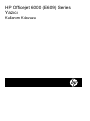 3
3
-
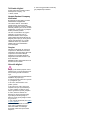 4
4
-
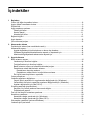 5
5
-
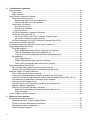 6
6
-
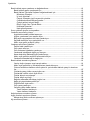 7
7
-
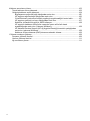 8
8
-
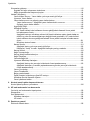 9
9
-
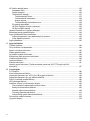 10
10
-
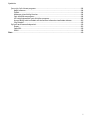 11
11
-
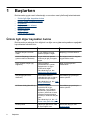 12
12
-
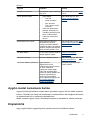 13
13
-
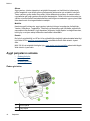 14
14
-
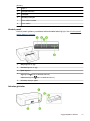 15
15
-
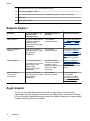 16
16
-
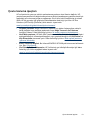 17
17
-
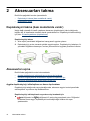 18
18
-
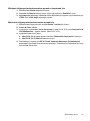 19
19
-
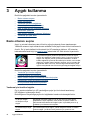 20
20
-
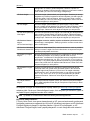 21
21
-
 22
22
-
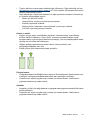 23
23
-
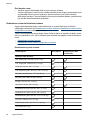 24
24
-
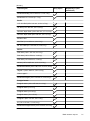 25
25
-
 26
26
-
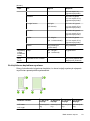 27
27
-
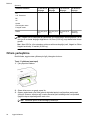 28
28
-
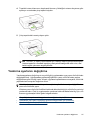 29
29
-
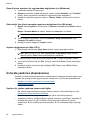 30
30
-
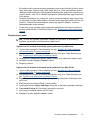 31
31
-
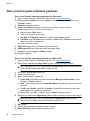 32
32
-
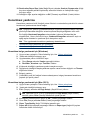 33
33
-
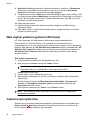 34
34
-
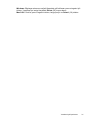 35
35
-
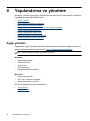 36
36
-
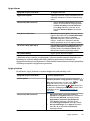 37
37
-
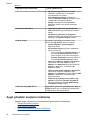 38
38
-
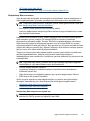 39
39
-
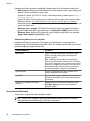 40
40
-
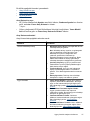 41
41
-
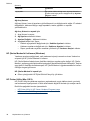 42
42
-
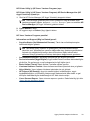 43
43
-
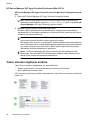 44
44
-
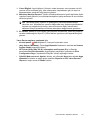 45
45
-
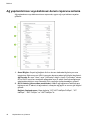 46
46
-
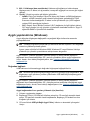 47
47
-
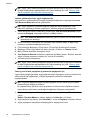 48
48
-
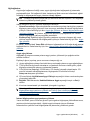 49
49
-
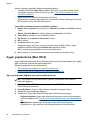 50
50
-
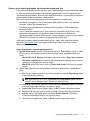 51
51
-
 52
52
-
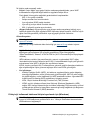 53
53
-
 54
54
-
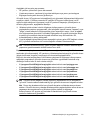 55
55
-
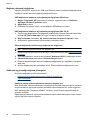 56
56
-
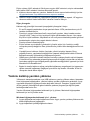 57
57
-
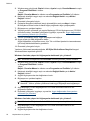 58
58
-
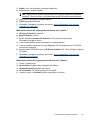 59
59
-
 60
60
-
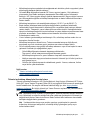 61
61
-
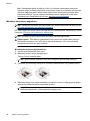 62
62
-
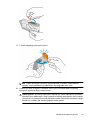 63
63
-
 64
64
-
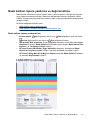 65
65
-
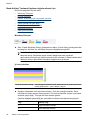 66
66
-
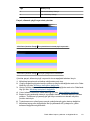 67
67
-
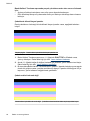 68
68
-
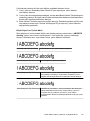 69
69
-
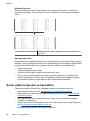 70
70
-
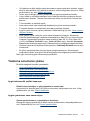 71
71
-
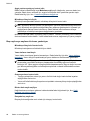 72
72
-
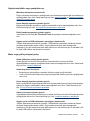 73
73
-
 74
74
-
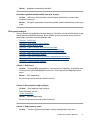 75
75
-
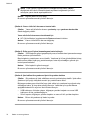 76
76
-
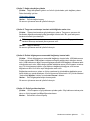 77
77
-
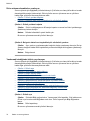 78
78
-
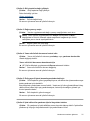 79
79
-
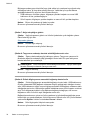 80
80
-
 81
81
-
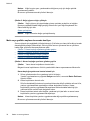 82
82
-
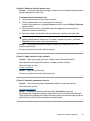 83
83
-
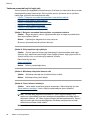 84
84
-
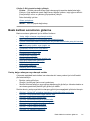 85
85
-
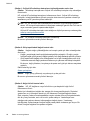 86
86
-
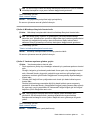 87
87
-
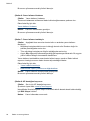 88
88
-
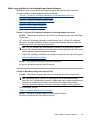 89
89
-
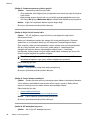 90
90
-
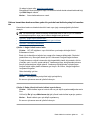 91
91
-
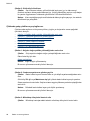 92
92
-
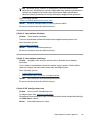 93
93
-
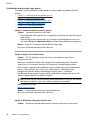 94
94
-
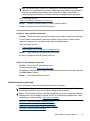 95
95
-
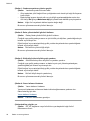 96
96
-
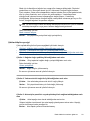 97
97
-
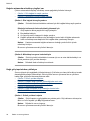 98
98
-
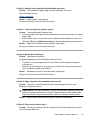 99
99
-
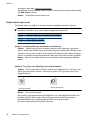 100
100
-
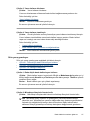 101
101
-
 102
102
-
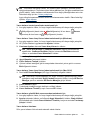 103
103
-
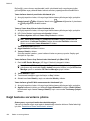 104
104
-
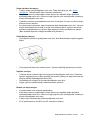 105
105
-
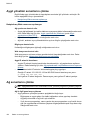 106
106
-
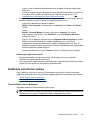 107
107
-
 108
108
-
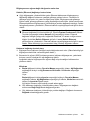 109
109
-
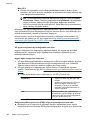 110
110
-
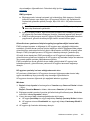 111
111
-
 112
112
-
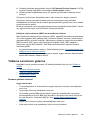 113
113
-
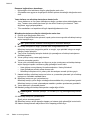 114
114
-
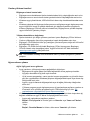 115
115
-
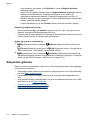 116
116
-
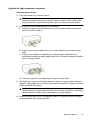 117
117
-
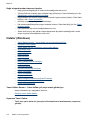 118
118
-
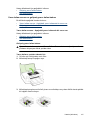 119
119
-
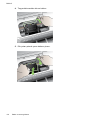 120
120
-
 121
121
-
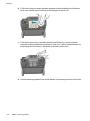 122
122
-
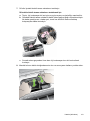 123
123
-
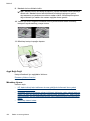 124
124
-
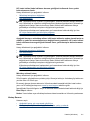 125
125
-
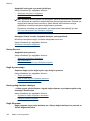 126
126
-
 127
127
-
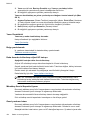 128
128
-
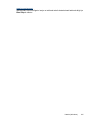 129
129
-
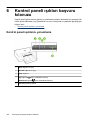 130
130
-
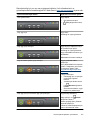 131
131
-
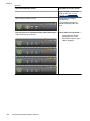 132
132
-
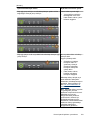 133
133
-
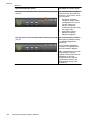 134
134
-
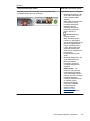 135
135
-
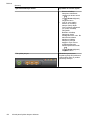 136
136
-
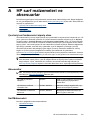 137
137
-
 138
138
-
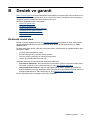 139
139
-
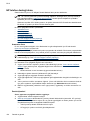 140
140
-
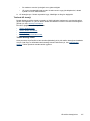 141
141
-
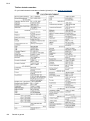 142
142
-
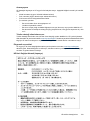 143
143
-
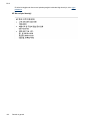 144
144
-
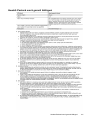 145
145
-
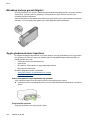 146
146
-
 147
147
-
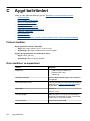 148
148
-
 149
149
-
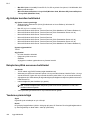 150
150
-
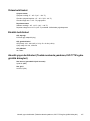 151
151
-
 152
152
-
 153
153
-
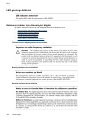 154
154
-
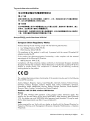 155
155
-
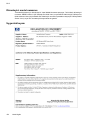 156
156
-
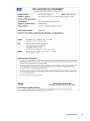 157
157
-
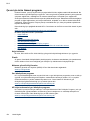 158
158
-
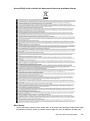 159
159
-
 160
160
-
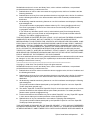 161
161
-
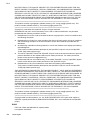 162
162
-
 163
163
-
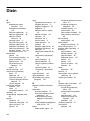 164
164
-
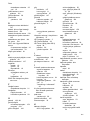 165
165
-
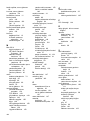 166
166
-
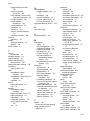 167
167
-
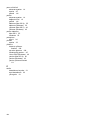 168
168
-
 169
169
-
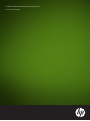 170
170
HP Officejet 6000 Printer series - E609 Kullanici rehberi
- Tip
- Kullanici rehberi
İlgili makaleler
-
HP Officejet Pro 8000 Printer series - A809 Kullanici rehberi
-
HP OfficeJet 7110 Wide Format ePrinter series - H812 Kullanici rehberi
-
HP Officejet Pro K5300 Printer Kullanici rehberi
-
HP Officejet 6500A e-All-in-One Printer series - E710 Kullanici rehberi
-
HP Officejet 6500 All-in-One Printer series - E709 Kullanici rehberi
-
HP OfficeJet 7610 Wide Format e-All-in-One series Kullanici rehberi
-
HP Officejet Pro 251dw Printer series Kullanici rehberi
-
HP Officejet Pro 276dw Multifunction Printer series Kullanici rehberi
-
HP Officejet Pro K8600 Printer series Kullanici rehberi
-
HP Deskjet 6840 Printer series Kullanici rehberi